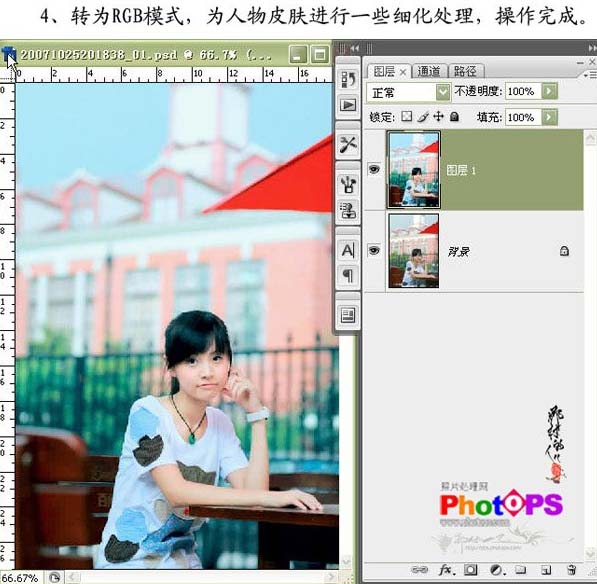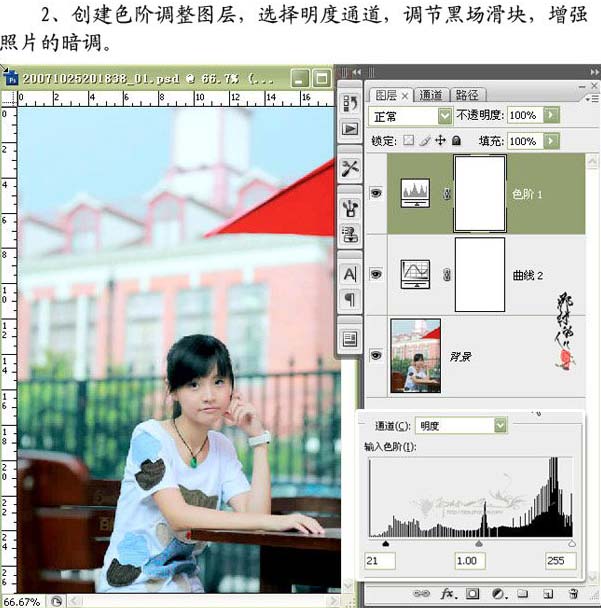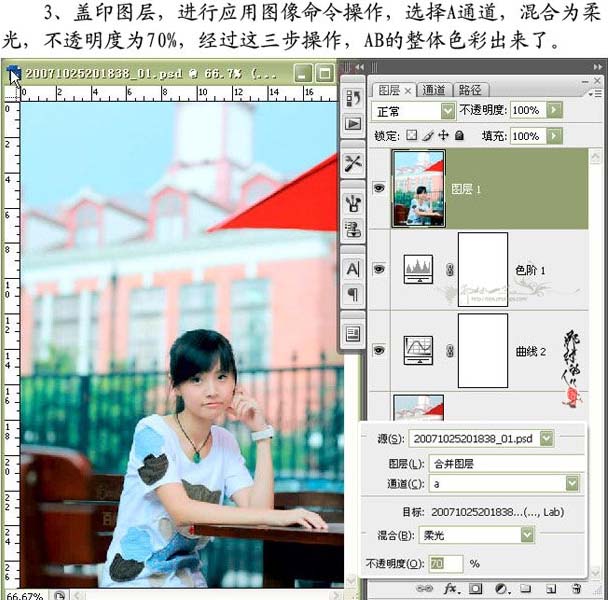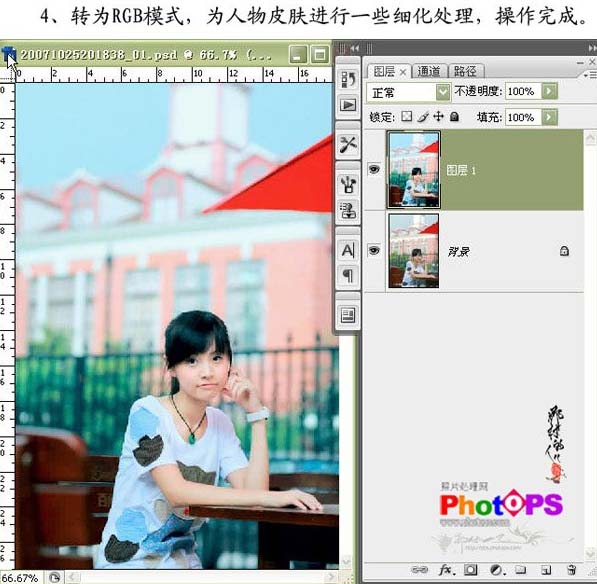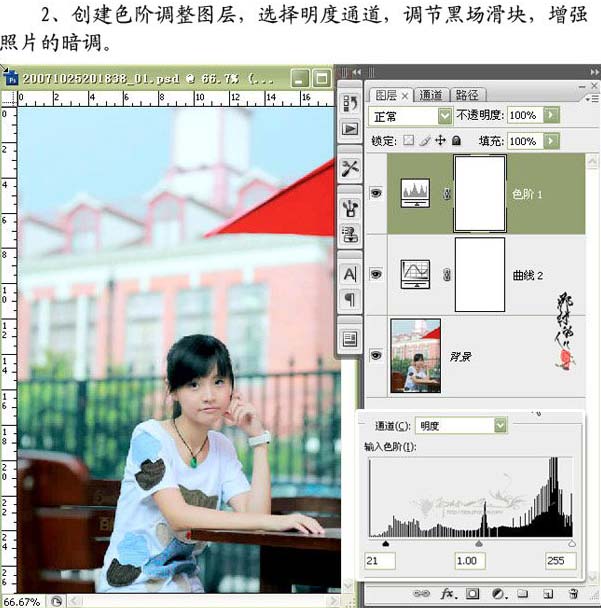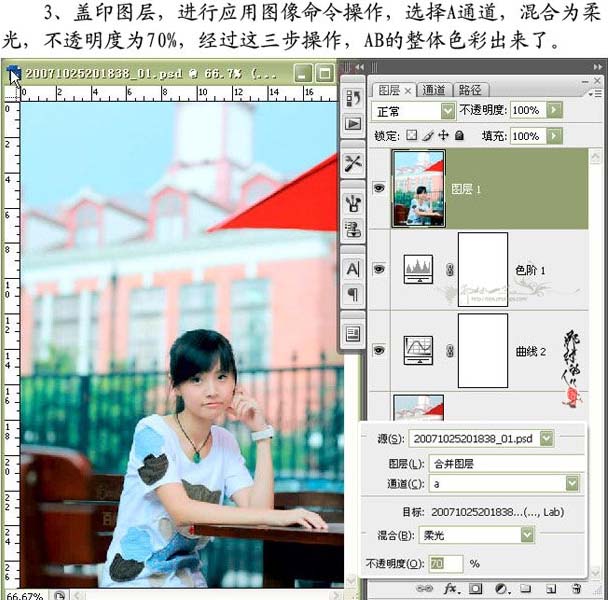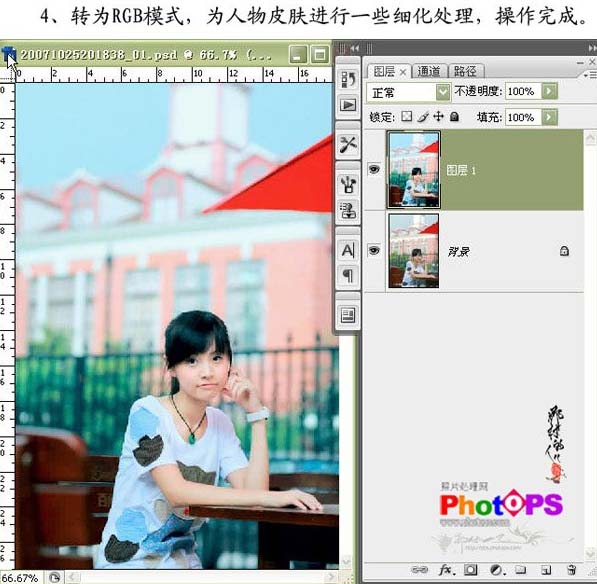关注图老师电脑网络栏目可以让大家能更好的了解电脑,知道有关于电脑的更多有趣教程,今天给大家分享PS另类方法快速调出阿宝色教程,希望对大家能有一点小小的帮助。
本教程介绍防阿宝色的制作方法。同样是在ab模式下操作,不过作者用到的是曲线及应用图像等操作来实现阿宝色的制作。制作的方法同样非常简单。
原图 
(本文来源于图老师网站,更多请访问http://m.tulaoshi.com/psxpcl/)最终效果
1、打开素材图片,选择菜单:图像 模式 Lab模式。创建曲线调整图层,分别对a,b,明度通道进行调整参数设置如下图。

(本文来源于图老师网站,更多请访问http://m.tulaoshi.com/psxpcl/)2、创建色阶调整图层,选择明度通道,调节黑场滑块,增强照片的暗调。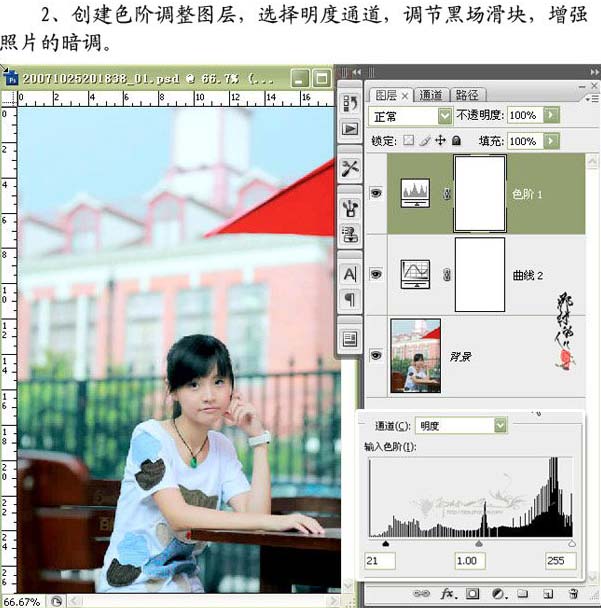
3、新建一个图层按Ctrl + Alt + Shift + E盖印图层,选择菜单:图像 应用图像,参数设置如下图。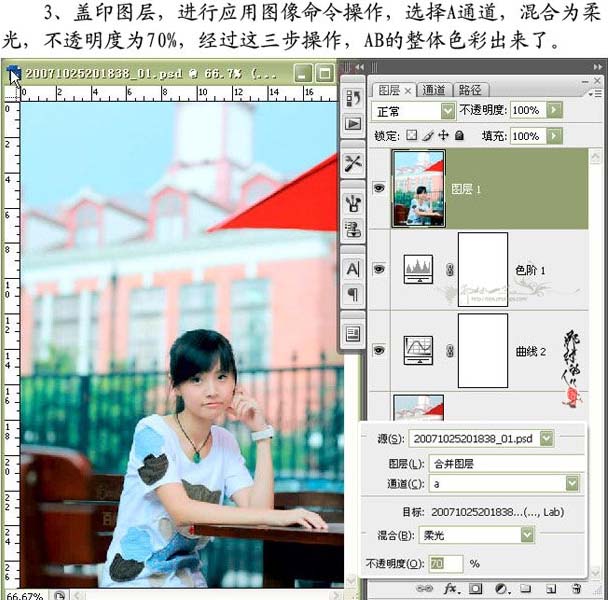
4、选择菜单:图像 模式 RGB模式,再把人物磨下皮,完成最终效果。